Lydkorrektioner
Korrektionsfunktionerne i panelet Editor er Equalizer, Justeringer, Kompressor, Expander, De-esser, Støjreduktion og Ændring af tonehøjde. Korrektionerne kan anvendes på medieindhold i biblioteket og på klip på tidslinjen. Mange kontrolelementer til Korrektioner bruges af flere forskellige funktioner.
Equalizere svarer i princippet til diskant- og baskontroller på lydudstyr, men giver bedre muligheder for at finjustere. Equalizeren deler lydspektret op i fem frekvensbånd, som er indstillet på hver deres særlige frekvens og har en justerbar mængde forstærkning.
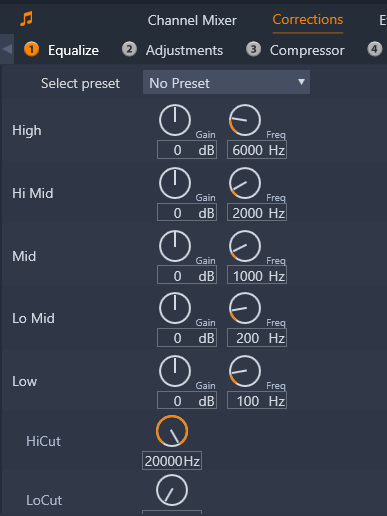
Knapperne til Equalizerkorrektionsfunktionen. Med disse knapper kan du indstille Gain og Frekvens samt indstillingerne for HiCut og LoCut.
Vælg forudindstilling: Der kan vælges et antal faste forudindstillinger fra rullelisten. Du kan f.eks. vælge en "telefonstemme"-effekt.
Gain: Ved hjælp af parameteren Forstærkning kan du bestemme den værdi, som det respektive frekvensbånd bidrager med til den samlede lyd (fra -18 til +18).
Frekvens: Ved hjælp af parameteren Frekvens kan du vælge den centrale frekvens for hvert bånd.
LoCut og HiCut: Disse kontrolknapper fjerner fuldstændigt de frekvenser, som er under eller over den indstillede værdi. Standardværdierne tillader alle frekvenser.
Det eneste parameter, der kan vælges under justeringsværktøjet er LFE (Subwoofer), der gør det muligt enten at aktivere eller deaktivere et specifikt klips subwooferkanal eller beholde den importerede indstilling fra biblioteket.
En kompressor udjævner løbende dynamikken i et lydsignal ved at nedtone de høje sektioner og samtidig typisk styrke den samlede lyd. Dette får signalet til at virke stærkere, selv om topniveauet ikke er højere efter komprimeringen end før. Lette komprimeringer anvendes meget ofte på lydstyringen i musikspor. Komprimering kan også bruges på forskellige kreative måder afhængigt af materialet.
Vælg forudindstilling: Vælg mellem en række af forudindstillede parametersæt for komprimeringsfilteret.
Forhold: Denne funktion indstiller komprimeringsforholdet, som er den mængde komprimering, som anvendes på de dele af inputsignalet, der overstiger tærskelindstillingen. For eksempel betyder et komprimeringsforhold på 2:1, at en stigning på 2 dB over tærskelværdien i kilden kun giver en stigning på 1 dB i outputtet. Det tilladte interval går fra 1:1 (ingen komprimering) til 100:1 (skarp afgrænsning).
Tærskel: Alle niveauer over denne indstilling bliver dæmpet med den værdi, der er valgt i Forhold. Ved hjælp af funktionen Forstærkning kan du foretage en generel forøgelse for at kompensere for de tabte niveauer.
Attack og Release: Attack styrer, hvor hurtigt kompressoren reagerer på et lydsignal, der er nået over tærsklen. Højere værdier forsinker aktiveringen af komprimeringen, så (for eksempel) et kort tilfælde af en klavertone forbliver tydelig, mens komprimeringen anvendes som normalt på vedvarende lyde. Release styrer, hvor hurtigt komprimeringen slås fra, når signalet igen når ned under tærsklen.
Gain: Det er bedst at justere forstærkningen, efter den er komprimeret.
Knæ: En højere knæværdi får komprimeringen til at tage fat gradvist, når lydniveauet nærmer sig eller fjerner sig fra tærskelniveauet, i stedet for at slå helt til med det samme. Dette ændrer tonekvaliteterne i den komprimerede lyd.
Expanderen reducerer forstærkningen i de signaler, som falder under en valgt tærskel. Expandere er en blidere måde at formindske støjende lavniveausignaler på end den bratte afskæring ved en port.
Vælg forudindstilling: Vælg mellem en række forudindstillede parametersæt.
Forhold, Tærskel, Attack og Release: Disse parametre har samme betydning som i kompressoren (se ovenfor).
Interval: Denne funktion bestemmer den maksimale reduktion af forstærkningen (dæmpningen).
Hold: Dette angiver, hvor længe expanderen forbliver aktiv efter det første tilfælde af attack. Det er nyttigt at øge værdien, når der mellem højere signaler er små pauser eller meget stille passager, som ikke skal forstærkes. I den forbindelse fungerer expanderen som en støjport.
Dette lydfilter fjerner diskret forstyrrende hvislelyde fra den optagede lyd. De tilgængelige parametre tillader individuel finjustering af effekten.
Vælg forudindstilling: Vælg mellem en række forudindstillede parametersæt.
Frekvens: Denne knap angiver den frekvens, hvorover de-esseren indsættes.
Interval: Denne knap styrer den maksimale dæmpning, der kan anvendes på den fundne hvislen.
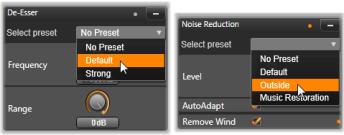
Indstillinger og forudindstillinger for lydkorrektionerne De-esser og Støjreduktion.
Støjreduktion hjælper med at reducere eller fjerne uønsket baggrundsstøj. Ved at vælge en prøve af den støj, du vil fjerne, kan du oprette en støjprofil, der reducerer den tilsvarende støj gennem hele klippet.
Støjreduktion kan anvendes til en hel række problemer. De opnåede resultater kan dog variere afhængigt af kildematerialet og problemets årsag.
1 Dobbeltklik på et klip med lyd.
2 I panelet Rediger skal du klikke på lydknappen øverst til venstre.
3 Klik på fanen Korrektioner, og klik på Støjreduktion.

4 Klik på knappen Opret støjprofil.
5 I bølgeformsvisningen skal du trække hen over et afsnit med lyd, der kun indeholder den støj, du vil fjerne.
6 Klik på knappen Generer støjprofil.
7 Juster en af følgende indstillinger for at fintune støjreduktionen.
• Reduktion: Angiver mængden af støjreduktion. Højere værdier fjerner mere støj, men kan reducere lydstyrken på den lyd, du vil bevare.
• Følsomhed: Specificerer frekvensområdet for støjreduktionen. Højere værdier fjerner mere støj, men fjerner muligvis nogle af de frekvenser, du vil beholde.
• Udjævning: Fjerner fænomener som uensartede og poppende lyde. Højere værdier fjerner flere artefakter, men kan reducere klarheden.
Hvis du ikke kan få de ønskede resultater, kan du klikke på Genskab for at vælge og oprette en ny støjprøve.
Ændring af tonehøjde lader dig ændre tonehøjden af lyd uden at ændre hastigheden (ingen ændring af klippets varighed). For eksempel kan du ændre tonehøjden af en fortællers stemme.
1 Dobbeltklik på et klip med lyd.
2 I panelet Rediger skal du klikke på lydknappen øverst til venstre.
3 Klik på fanen Korrektioner, og klik på Ændring af tonehøjde.
4 Juster en af de følgende indstillinger for at ændre lydens tonehøjde:
• Tonehøjde (halvtone): Øger eller mindsker tonehøjden (målt i halvtoner)
• Skala (%): Øger eller mindsker tonehøjden (målt i procent)